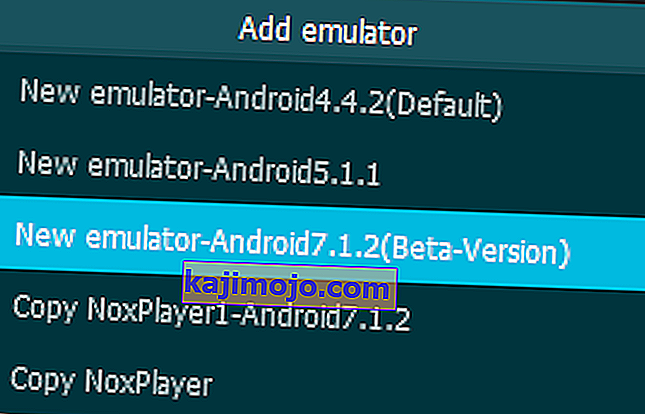Populiarus „Android“ emuliatorius „NoxPlayer“ išleido 6.2.2.0 versiją su pasirinktiniu „Android 7.1.2“ emuliacijos režimu „NoxPlayer Multi-Drive“, tačiau daugeliui žmonių kyla problemų jį rasti - nes pagal numatytuosius nustatymus „NoxPlayer“ yra „Android 4.0“, o „NoxPlayer“ neatnaujinate per „Android“ pats emuliatorius.
Norėdami paleisti „NoxPlayer“ naujausia „Android 7.1.2“ emuliacija, turite sukurti naują „NoxPlayer“ emuliatoriaus būseną naudodami „Multi-Drive“ programą. Šis „Appual“ vadovas parodys, kaip atnaujinti „NoxPlayer“ į „Android 7“.

- Eikite į aplanką, kuriame įdiegta „Nox.exe“ (pvz., C: \ Program Files (x86) \ Nox \ bin)
- Turėtumėte pamatyti kitą programą „MultiPlayerManager.exe“ - pirmyn ir paleiskite ją.
- „Nox“ kelių egzempliorių tvarkyklės apačioje spustelėkite mygtuką „Pridėti emuliatorių“.
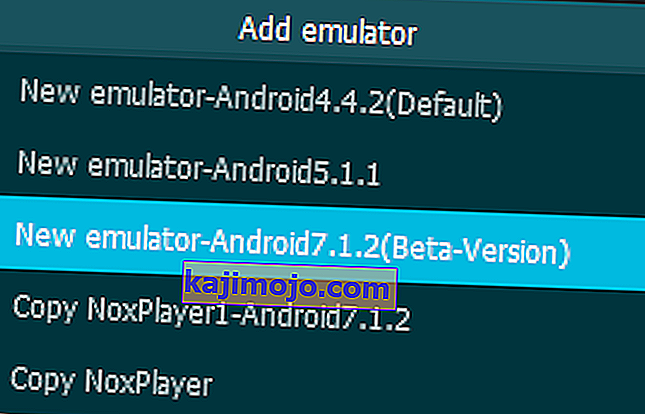
- Pasirinkite „Naujas emuliatorius -„ Android7.1.2 “(beta versija)“
- Bus atliekamas atsisiuntimo procesas, tiesiog palaukite, kol jis bus baigtas.
- Dabar spustelėkite „Gear“ piktogramą toje pačioje eilutėje kaip ir naujasis emuliatorius.
- Konfigūruokite naują emuliatoriaus būseną pagal optimalius nustatymus.
- Dabar paleidę „NoxPlayer“ „Android 7 Nougat“ imituojamoje būsenoje spustelėję mygtuką „Groti“
Nuo šiol šią emuliatoriaus būseną turite paleisti per kelių diskų programą, nes paleidus „Nox.exe“ bus paleista numatytoji „Android 4“ „NoxPlayer“ versija.

Jei norite „įsijungti“ „NoxPlayer“ į „Android 7 Nougat“ imituojamą būseną, tiesiog spustelėkite „NoxPlayer“ emuliatoriaus lango viršuje esantį mygtuką „Sistemos nustatymai“, tada eikite į Bendrieji nustatymai> Šaknies paleidimas> Įgalinti žymimąjį laukelį „Šaknis“. Tada paleiskite „NoxPlayer“ iš naujo.
papildomi užrašai
- Negalite „šakninti“ „NoxPlayer“ naudodami „Magisk“, tačiau galite įdiegti „Xposed“.
- Jei pastebite, kad paleidžiant programas dažnai užstringa arba mirga naršyklėse, pabandykite pakeisti numatytąjį „NoxPlayer“ ekrano nustatymą iš „Tablet“ (gulsčias) į „Portrait“ (mobilusis).

Jei tokių žaidimų kaip „Bullet Force Multiplayer“ ir „Combat Reloaded“ žaidimų FPS lygis yra žemas, pabandykite pakeisti grafiką iš „Compatible“ („OpenGL“) į „Speed“ („DirectX“) ir sureguliuokite FPS slankiklį iki 60.

- Norėdami žaisti daugelio žaidėjų LAN žaidimus, turite nustatyti „Bridge Connection“ skiltyje „Settings“> „Properties settings“> „Enable“ Network Bridge connection “.